Hur markerar du meddelanden som läst så snart du klickar på dem i Outlook

Känner du dig någonsin irriterad att Outlook inte markerar meddelanden som läst så snart du klickar och visar dem i läsrutan? Här visar vi dig hur du gör Outlook markera dem som lästa så snart de öppnas.
Som standard kommer Outlook inte markera ett meddelande som läst tills du väljer ett annat meddelande. Detta kan vara irriterande, för om du läser ett meddelande och omedelbart raderar meddelandet visas det som ett oläst meddelande i mappen Deleted Items.
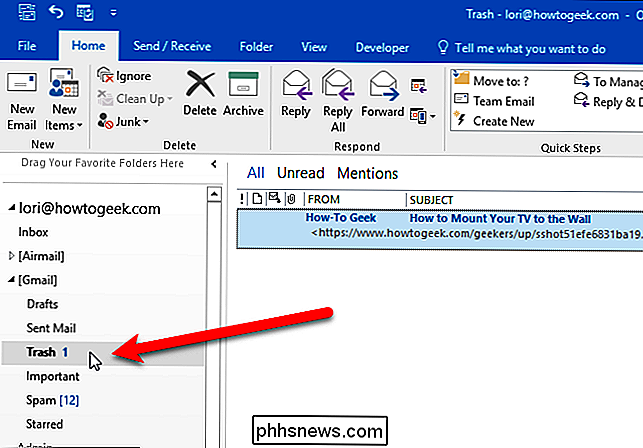
Låt oss ändra det här för att göra Outlook-markeringsmeddelanden som lästa så snart vi ser dem i läsrutan. Öppna Outlook och klicka på fliken "Arkiv".
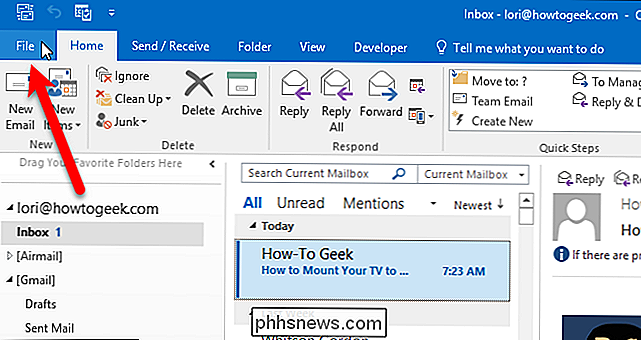
På skärmen bakomliggande steg klickar du på "Alternativ" i listan över objekt till vänster.
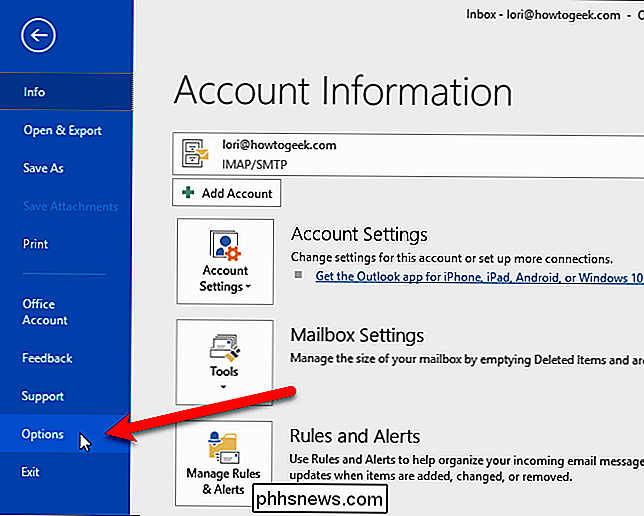
Klicka på "Mail" i listan med objekt i dialogrutan Alternativ. till vänster.
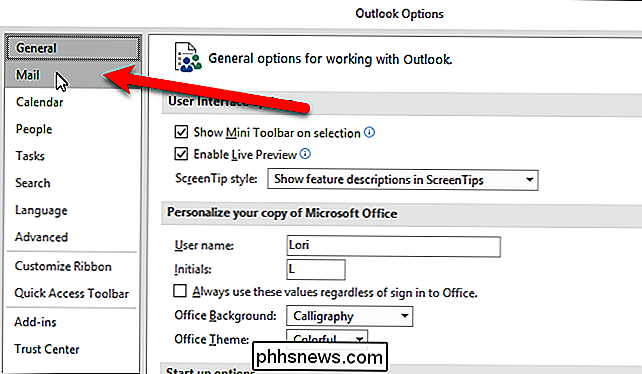
I avsnittet Outlook-rutor klickar du på "Läsrutan" -knappen.
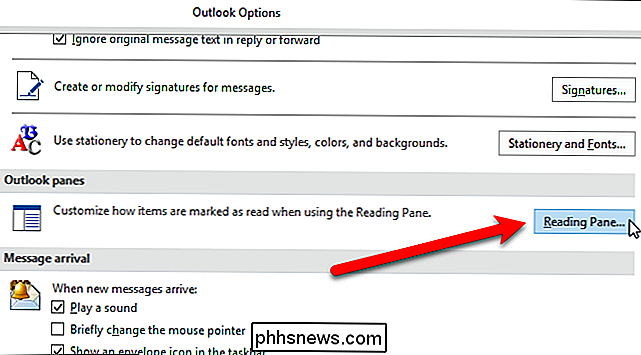
Markera objektet som läst när det visas i läsfältet så att Outlook markerar dina meddelanden som läst när du visar dem i läsrutan. Som standard markerar Outlook bara ett meddelande som läses efter att du har läst det i 5 sekunder, men du kan ändra det här. Vi angav 0 (noll) i rutan "Vänta X sekunder före markering som läs" så våra meddelanden skulle markeras som lästa så snart vi väljer dem.
Observera att "Markera objektet som läst vid valet ändras" avmarkeras automatiskt när du markerar "Markera objekt som läst när det visas i läsrutan". Endast en av de två kryssrutorna kan väljas samtidigt. Klicka på "OK" för att acceptera dina ändringar och stäng dialogrutan.
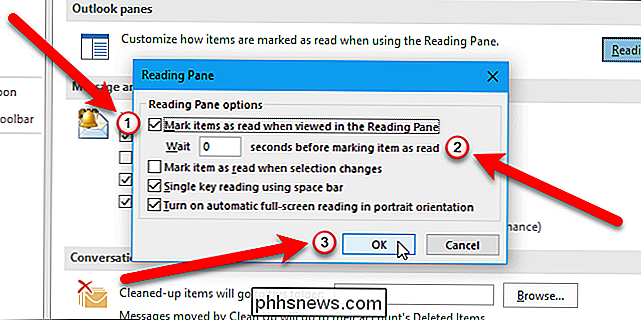
Klicka på "OK" i dialogrutan Alternativ. Nu kommer dina meddelanden markeras som lästa så snart du väljer dem i läsfönstret, eller kort efter, beroende på hur många sekunder du berättade Outlook väntar innan du markerar objektet som läst.
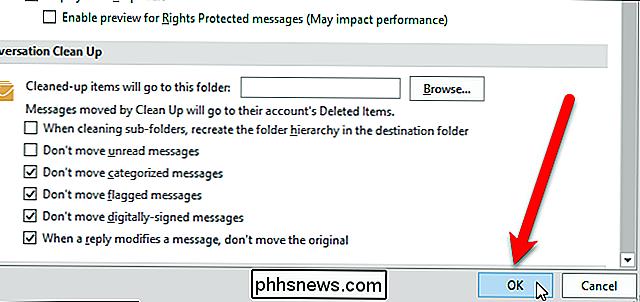
Outlook är en bra e-postklient, men som de flesta program har det sina egenskaper. Det här snabba tipset kan hjälpa dig att bli av med en av Outlook: s irriterande funktioner och få det att fungera som du vill ha det. Du kan också inaktivera läsrutan om du inte vill att meddelanden öppnas automatiskt när du väljer dem.

Hur ser du SSL-certifikatinformation i Google Chrome?
Det är få saker som är mer frustrerande än att ha en ofta använd, lätt åtkomstfunktion försvinner plötsligt i din favoritbläddrare efter en ny uppdatering. Finns det en arbetsplats för att få funktionen tillbaka eller är det en förlorad sak? Dagens SuperUser Q & A-post har svaret på en frustrerad läsarens fråga.

Så här konfigurerar du en proxyserver på en iPhone eller iPad
När du konfigurerar en proxyserver för ett Wi-Fi-nätverk använder din iPhone eller iPad den när du kommer till det nätverket. Detta krävs ibland för att komma åt Internet på ett företags- eller skolnätverk, till exempel. Din nätverkstrafik skickas via den proxy du konfigurerar. RELATED: Vad är skillnaden mellan en VPN och en proxy?



